نمونه کار تیزر تبلیغاتی شرکت فنی مهندسی فرآکام
- ساخت انواع تیزر های تبلیغاتی با ایده های خاص توسط تیم حرفه ای فرآکام
- تیم حرفه ای تدوین و ساخت تیزر تبلیغاتی، تولید بصرفه و حرفه ای
- تدوین و جلوه های ویژه سینمایی توسط تیم تخصصی و مجرب فرآکام
تیزر چیست؟
به ویدئوهای کوتاه و تأثیرگذاری که برای معرفی یک محصول، خدمت یا برند ساخته میشوند، تیزر تبلیغاتی گفته میشود. عموماً تیزرها شامل معرفی محصول در قالب یک سناریو یا موشنگرافی لوگو و معرفی کسب و کار با موشن گرافیک و… میباشند. در ادامه، به معرفی محصول یا خدمات در قالب یک سناریو میپردازیم.

نحوه ایده پردازی و سناریو نویسی برای ساخت تیزر تبلیغاتی چگونه است؟
برای این کار، قبل از انجام هر کاری باید ایدههای خود را پیرامون موضوع مورد نظر مکتوب کنید، در این راستا توصیه میشود حتیالامکان از کاغذ و مداد استفاده نمایید. صبح زود قبل اینکه سراغ چک کردن ایمیل و آغاز کارهای روزمره بروید، کاغذ و مداد را در دست بگیرید و هر آنچه که در مورد معرفی کسب و کار یا بیزینستان به ذهن تان میرسد را بنویسید؛ حتی ایدههایی که به نظرتان معمولی میآیند!
پس از مکتوب کردن ایدهها به نوبت، روند هر ایده را بهصورت تصویری ترسیم کنید.
عاملی که دارای اهمیت میباشد، ثبت ایده در ذهن است و به طراحی دقیق نیازی نیست.
هنگامی که ایدهها را بهصورت تصویری ثبت مینمایید کمی و کاستیهای آنها و همچنین امکانپذیر بودنِ ساخت آنها مشخص میگردد. حال باید تمامی ایدهها را مقایسه نموده و اولویتبندی گردد.
نحوه اولویت بندی در ساخت تیزر تبلیغاتی
در اولویتبندی فاکتورهای زیادی تأثیرگذارند که مهمترین آنها فاکتور «هزینه» میباشد. پروژهی شما ممکن است نیازمند کارگردانی، فیلمبرداری، حمل و نقل و حتی استخدام بازیگر باشد؛ پس سعی کنید لیستی از نیازمندیهای هر پروژه را تهیه کنید که اولویتبندی کار برایتان سادهتر شود.
بعد از اتمام اولویتبندی، پروژهی نهایی مدنظر شما ممکن است کاملاً در دنیای واقعی انجام شود. این پروژه ممکن است صرفاً یک صحبت ساده جلوی دوربین موبایل و یا کاملاً حرفهای باشد و برای ساخت آن، حتماً به یک سناریو نیاز داشته باشید. همچنین فراموش نکنید که ساخت یک تیزر حرفهای ممکن است برای فیلمبرداری حرفهای و یا تدوین، نیازمند استودیو باشد. در این تیزرها حتی میتوانید از جلوههای ویژه استفاده نمایید!
در مجموع شما بسته به حساسیت تان روی پروژه و بسته به اولویتبندیتان، در هر مرحله میتوانید شخصاً اقدام کنید یا اینکه از اکیپ حرفهای کمک بگیرید.
شاید برای شماهم سوال باشد که از کجا باید برای یک تیزر تبلیغاتی ایده بگیرید؟
در هر موضوعی که میخواهید تیزر بسازید حتماً قبل از شروع، نمونهکارهای دیگران را در این زمینه تماشا کنید. سعی کنید در حوزهی کاری تان بهترین کسب و کارها را شناسایی نمایید و تیزرها و روشهای تبلیغاتی آنها را بررسی کنید. در این راستا، یکی از بهترین پلتفرمها برای جستجوی تیزر تبلیغاتی، پلتفرم یوتیوب (YouTube Ads) میباشد. تبلیغاتی که در یوتیوب میباشد، در کمترین زمان ممکن باید بتواند بیشترین تأثیر لازم را در ذهن مخاطب ایجاد کند و برای جذب مخاطب و متقاعد کردن او به تماشای کل تیزر «فقط پنج ثانیه» مهلت دارند. لذا بررسی تبلیغات ویدئویی در یوتیوب، ایدههای فراوانی به شما در ساخت یک تیزر تبلیغاتی میدهد.
نکاتی که برای انتخاب موزیک مناسب برای تیزر تبلیغاتی باید به آن توجه کنید:
بعد از فراهم کردن ویدئو، نوبت به انتخاب موزیک مناسب میرسد که نقش بسیار تعیین کنندهای در جذب مخاطب دارد؛ همچنین این نکته را مد نظر داشته باشید که از موزیکهایی که شامل قانون کپیرایت نباشند، استفاده کنید یا اینکه امتیاز استفاده از آهنگ را خودتان پرداخته باشید.
دلیل این امر این است که بیشتر پلتفرمهای تولید و انتشار تیزر به قوانین کپیرایت حساس اند و این امکان وجود دارد که به خاطر عدم رعایت این نکته تیزر شما را بلاک کنند.
دقت به این نکته که ضرب آهنگ موزیک تان با کات هایی که در تدوین تیزر خود میدهید هارمونی یا هماهنگی داشته باشد، بسیار اهمیت دارد.
در ادامه مقاله ساخت تیزرتبلیغاتی به معرفی بهترین نرم افزارهای ساخت تیزرتبلیغاتی میپردازیم:
گوشی اندرویدی شما، یکی از ساده ترین امکانات برای ساخت تیزر تبلیغاتی است. این روزها همهی گوشیها مجهز به دوربین، میکروفون و فلاشر میباشند و پس از انجام کارهای اولیه میتوان از اپلیکیشنهایی مثل این شات (InShot)، ویوا ویدئو (Viva Video) ،ویدئو میکر (Video Maker)، و سایر اپلیکیشن های مربوط به تدوین استفاده کرد. فراموش نکنید که برای انجام هرکدام از عملیاتی که در بالا ذکر کردیم هزاران ساعت ویدئو آموزشی در اینترنت بهصورت رایگان موجود است که با تماشا و استفاده از آنها میتواند کیفیت کار شما را بهمراتب افزایش دهد.
یکی از قدرتمندترین نرم افزارها برای کار تدوین ادوبی پریمیراست،در ادامه مقاله ساخت تیزرتبلیغاتی به توضیح مختصری در مورد آن خواهیم پرداخت.
آموزش ساخت تیزرتبلیغاتی با ادوبی پریمیر:
بعد از کلیک بر روی آیکونِ ادوبی پریمیر در محیط سیستم عامل خود، صفحهی اصلیِ این برنامه باز میشود.
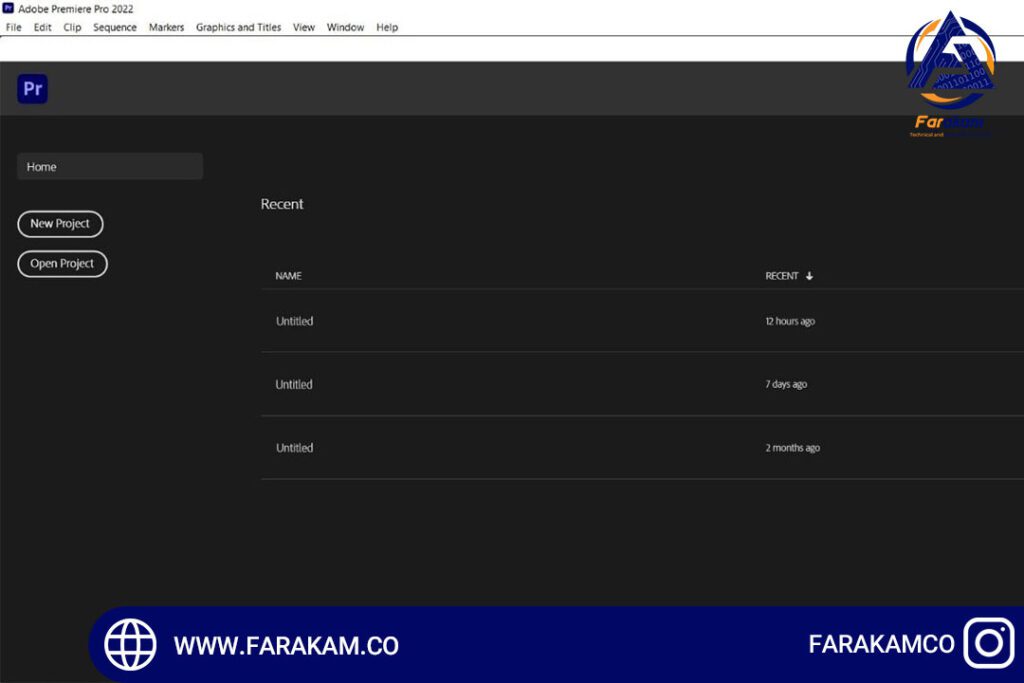
اگر بر روی گرینه ی new project کلیک کنید، پنجره ی جدیدی برای شما باز میشود که میتوانیم در آن نام پروژه و محل ذخیرهسازی را تعیین کنیم و سایر گزینهها را در حالت پیشفرض رها کنیم و روی دکمهی OK کلیک می نماییم.
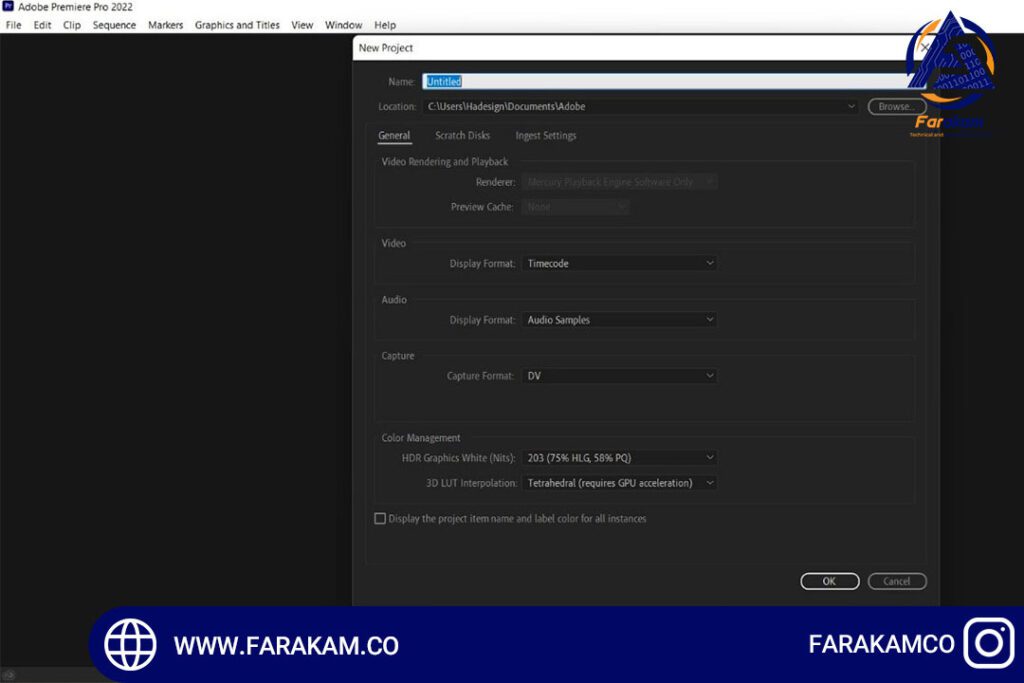
پس از باز شدن صفحه اصلی، شما باید درون پنجرهی project در قسمت Import media to start دبل کلیک نمایید تا پنجرهی import برای شما باز شود.
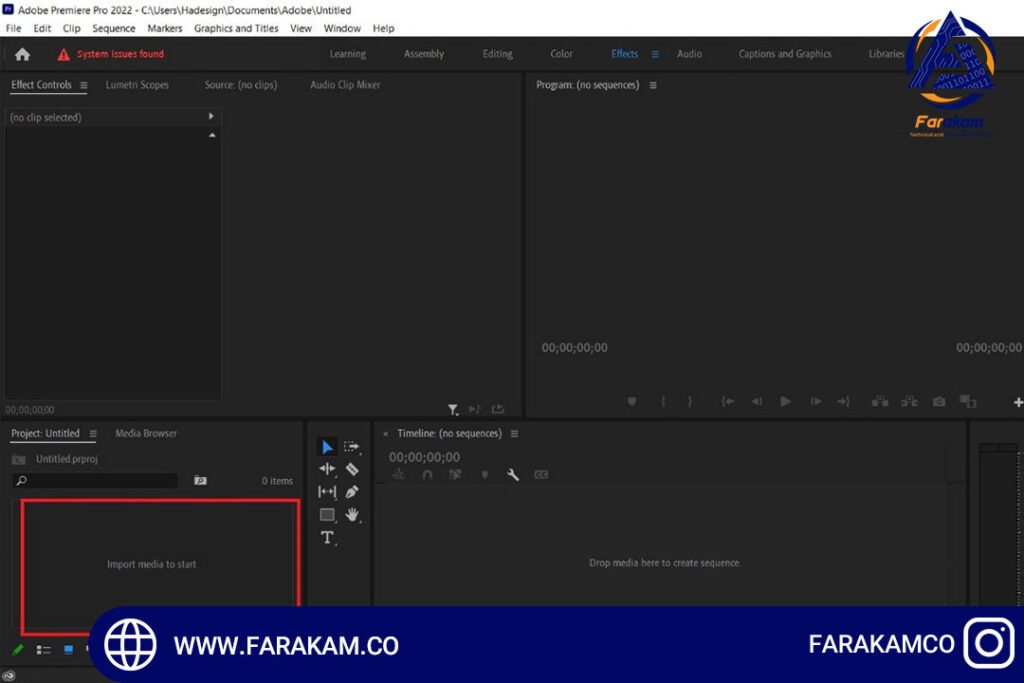
سپس در پنجره بازشده، بر روی کلیپ یا عکسهای مورد نظرمان کلیک میکنیم و بر روی دکمهی open کلیک میکنیم.
در این قسمت اگر تمامی فایلهایی که در نظر دارید را در یک پوشه جمعآوری نمایید میتوانید از گزینهی Import folder برای وارد کردن کل پوشه بهصورت یکجا استفاده نمایید.
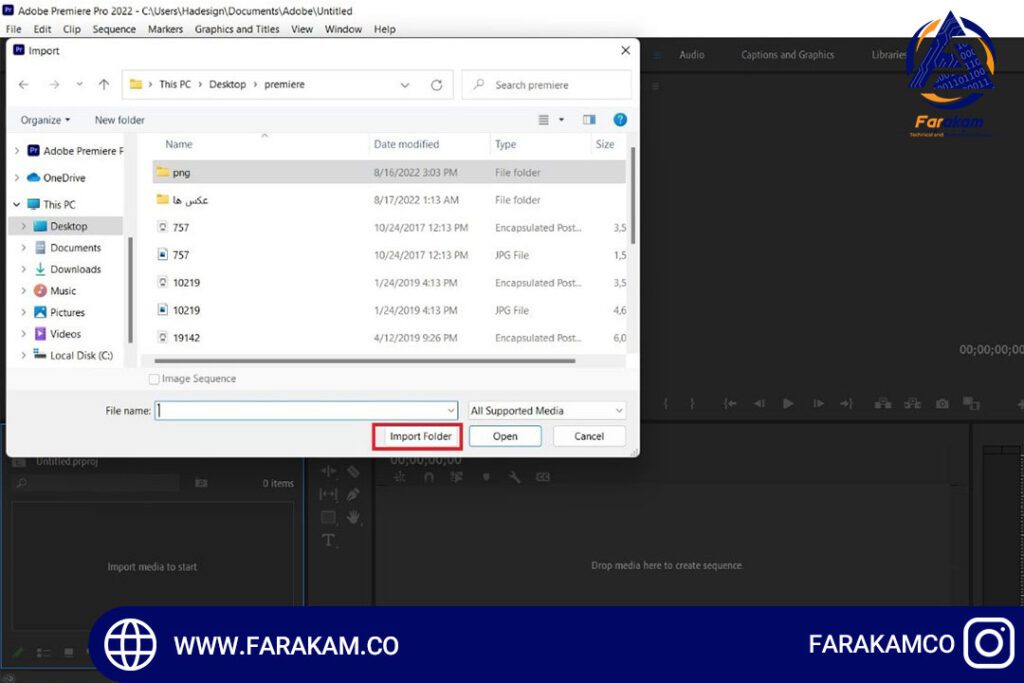
بعد از
وارد کردن کلیپها و عکسها به محیط برنامه ادوبی پریمیر، با کلیک روی آنها و درگ
کردن این موارد به پنجره Timeline، این
پنجره تغییر حالت داده و به دو قسمت اصلی تقسیم میشود.
شش لاین
در قسمت سمت چپ برای شما ظاهر میشود که از میان این موارد سه مورد مربوط به ویدئو
و مابقی موارد به صدا مربوط میشوند.
اگر در
سمت راست عنوان این لاینها کلیک راست نمایید و گزینهی Add Track را انتخاب نمایید، میتوانید این لاینها را افزایش دهید.
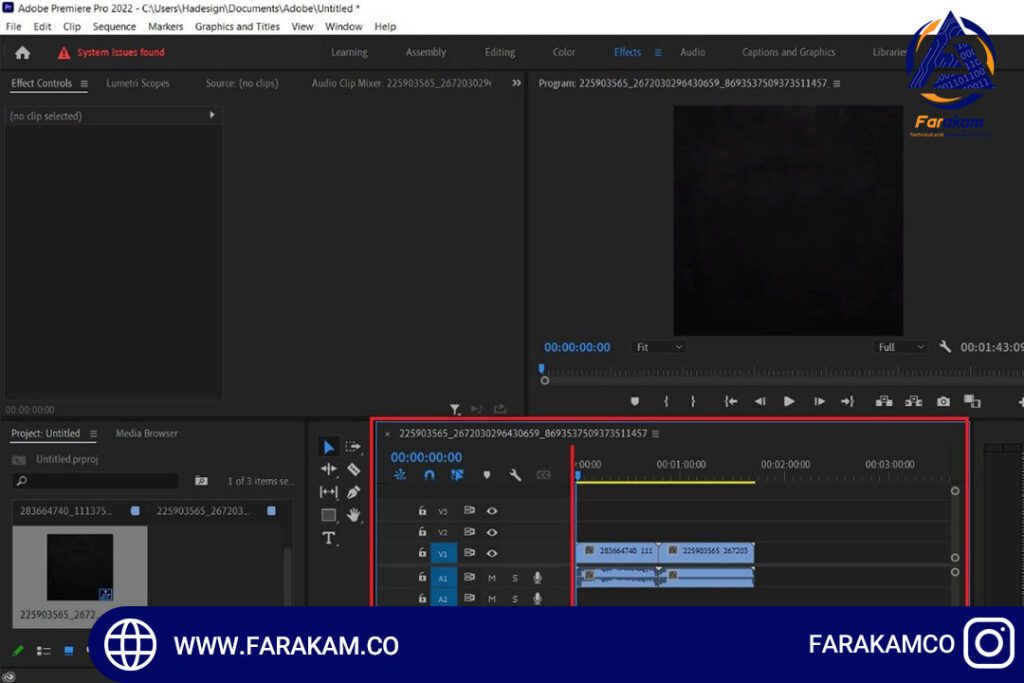
در قسمت سمت راست، پنجره تصاویر و کلیپها در قسمت بالا و فایلهای صوتی در قسمت پایین قرار میگیرند و یک خط عمودی آبی وجود دارد که اگر آن را به راست و چپ جابجا کنیم میتوانیم به زمان مورد نظر در ویدیو ها دسترسی داشته باشیم و آن ثانیه از کلیپ در پنجرهی programبه نمایش در میاید.
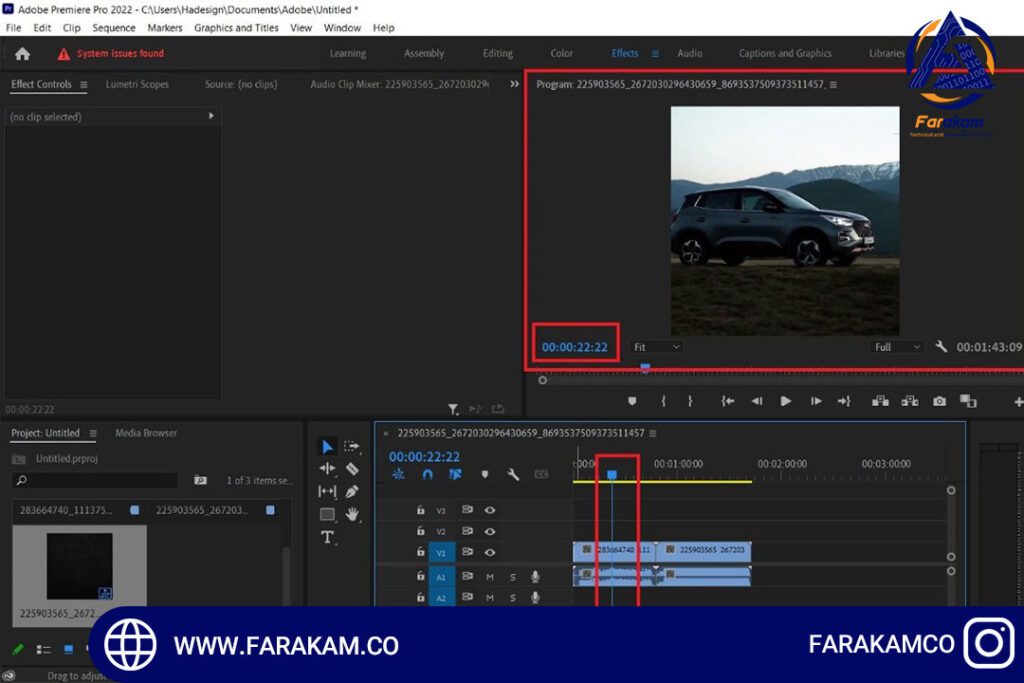
آموزش نحوه برش تیزرتبلیغاتی در ادوبی پریمیر:
سادهترین ویرایشی که میتوانید روی ویدئوی خود داشته باشید، «برش ویدئو» میباشد. برای این منظور، نشانگر موس را در پنجرهی Time line بر روی سمت راست یا چپ مستطیلی که نمایشدهندهی ویدئو میباشد، قرار میدهیم. در این حالت، نشانگر بهشکل یک براکت درمیآید که با کلیک کردن در آن حالت و درگ کردن میتوان ابتدا و انتها ویدئو را برش داد.
اگر برش را در وسط ویدیو بخواهیم انجام دهیم، ابتدا باید خط عمودی را به ابتدای مکانی که در نظر دارید منتقل کنید و پس از آن بر روی گزینهی Razor که بهشکل یک تیغ میباشد، کلیک نمایید. سپس خط آبی را به انتهای نقطهی مدنظرمان میبریم و مجدداً بر روی Razor کلیک می نماییم.
اکنون آن بخش از ویدئو که میخواستیم حذف گردد را از بقیه ویدئو جدا نموده ایم. در ادامه میبینیم، مستطیل ویدئو به سه قسمت تقسیم شده است و اکنون بهراحتی میتوان قسمت وسط را انتخاب نمود.
پس از انتخاب کردن قسمت مورد نظر دکمهی delete را فشار میدهیم تا آن قسمت، از ویدئوی ما حذف گردد. سپس با کلیک بر روی بخش سوم آن را طوری درگ مینماییم که به بخش اول بچسبد.
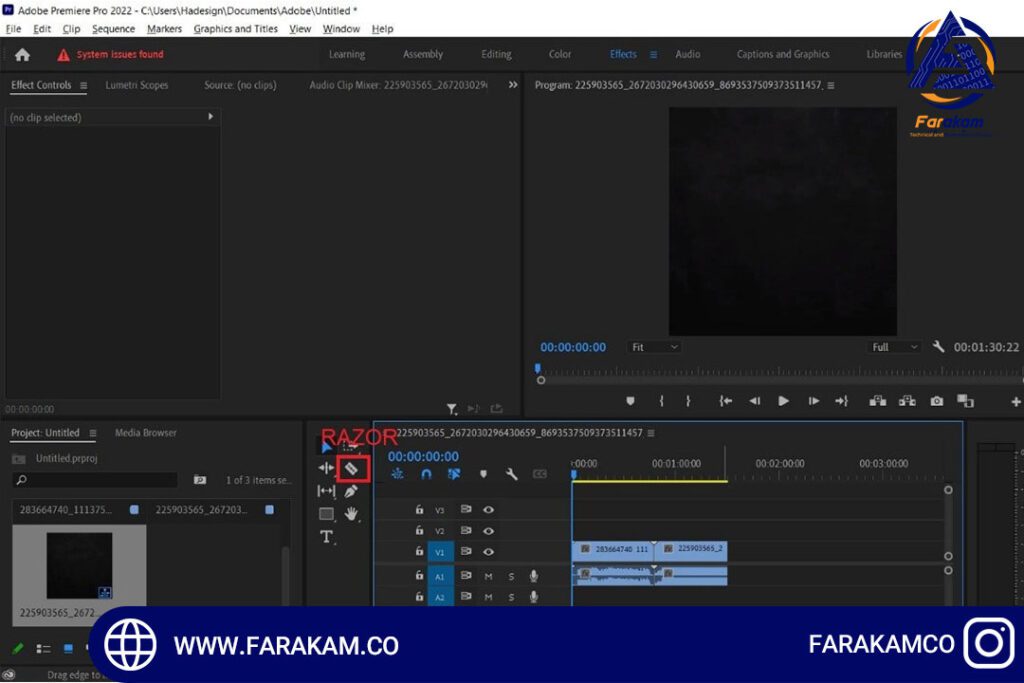
آموزش کاربردی تغییر سرعت پخش تیزرتبلیغاتی در پریمیر:
برای تغییر سرعت ویدئو میتوانید در سمت راست پنجرهی Timeline روی آن کلیک راست نمایید و گزینهی speed/duration را انتخاب کرده تا پنجرهی مربوط به آن باز گردد. در این پنجره با تغییر speed، زمان کلیپ تغییر میکند و در قسمت duration نمایش داده میشود. همچنین با فعال کردن تیک reverse speed میتوان کلیپ را بهصورتِ «از آخر به اول» نمایش داد و روی دکمهی OK کلیک کرد.
چرخش و حرکت دادن تصویر برای ساخت تیزر تبلیغاتی در پریمیر
برای حرکت دادن و چرخش تصویر، بر روی مستطیل مربوط به کلیپ واقع در پنجره Timeline کلیک میکنیم و سپس به پنجرهی Effect Controls میرویم. پارامترهایی در این پنجره در اختیار ما قرار داده شده است که از طریق آنها میتوان مشخصات تصویر را تغییر داد. این تغییرات شامل بخش motion و opacity میباشد. در بخش motion میتوانید پوزیشن، اسکیل، روتیشن و انکرپوینت را تغییر دهید؛ برای این منظور تنها کافی است اعداد مقابل هر یک از این قسمتها را تغییر دهید تا تغییرات را در پنجرهی program مشاهده نمایید.
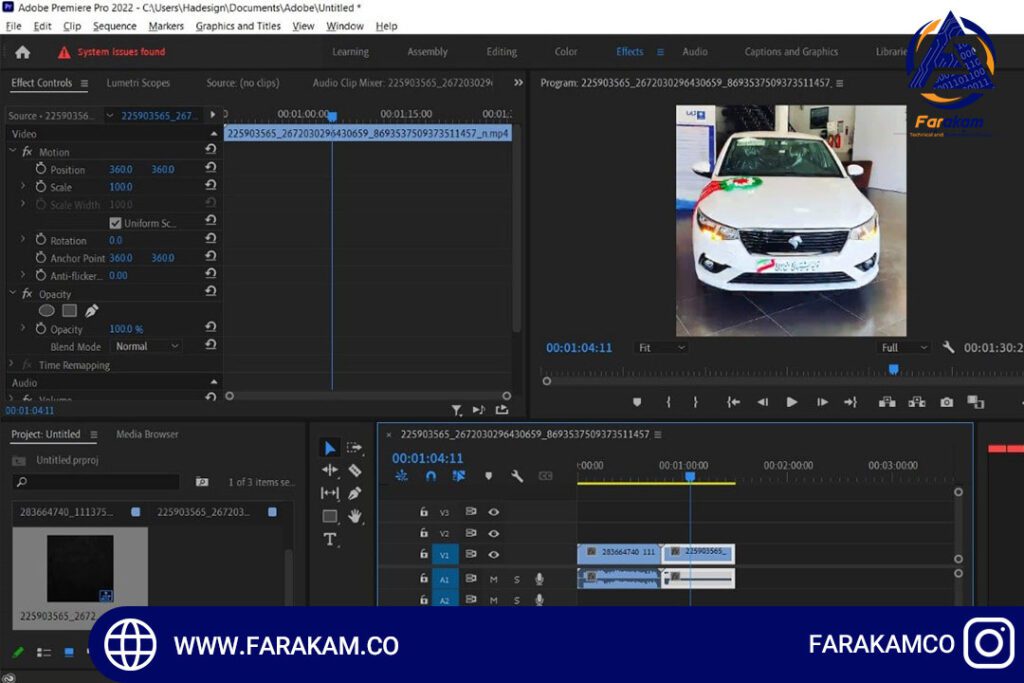
نکتهی جالب در مورد این تغییرات این است که میتوان با تنظیم keyframe مربوط به این پارامترها، تغییرات آنها را در بازههای زمانی مختلف انجام داد.
در این قسمت ابتدا نشانگر عمودی آبی را در ابتدای کلیپ قرار دهید. پس از آن در قسمت پوزیشن پارامتر اول را تا جایی تغییر دهید که کلیپ کامل از کادر خارج گردد. پس از آن بر روی علامت ساعت کنار پوزیشن کلیک نمایید تا بهرنگ آبی درآید. سپس نشانگرِ زمان در پنجرهی Timeline را به چند ثانیه جلوتر ببرید و پس از آن مجددا پارامتر اول واقع در پوزیشن را به گونه ای تغییر دهید تا کلیپ کامل در کادر قرار گیرد. اکنون نشانگر آبی را باردیگر به ابتدای کلیپ ببرید و در پنجرهی Program روی دکمهی play کلیک نمایید.
همانطور که مشاهده میکنید کلیپ بهمرورِ زمان وارد کادر شده تا زمانی که کامل درون کادر قرار بگیرد. خوب است بدانید که همین تغییرات را به همین روش میتوان روی پارامترهای ,Scale Rotation نیز اعمال نمود.
به جز این تغییرات شما در قسمت Opacity نیز می توانید شفافیت کلیپ را از صد در صد به صفر برسانید.یا بالعکس! و در قسمت BlendMode ترکیب کلیپ با کلیپ های زیرین خود را تغییر دهید.
مکان افکت ها برای ساخت تیزر تبلیغاتی در پریمیر کجاست؟
پنجرهای با نام Effects در سمت راست صفحهی اصلی برنامه وجود دارد که کلیه ابزارهای تغییرات روی تصویر و صدا در آن وجود دارد.
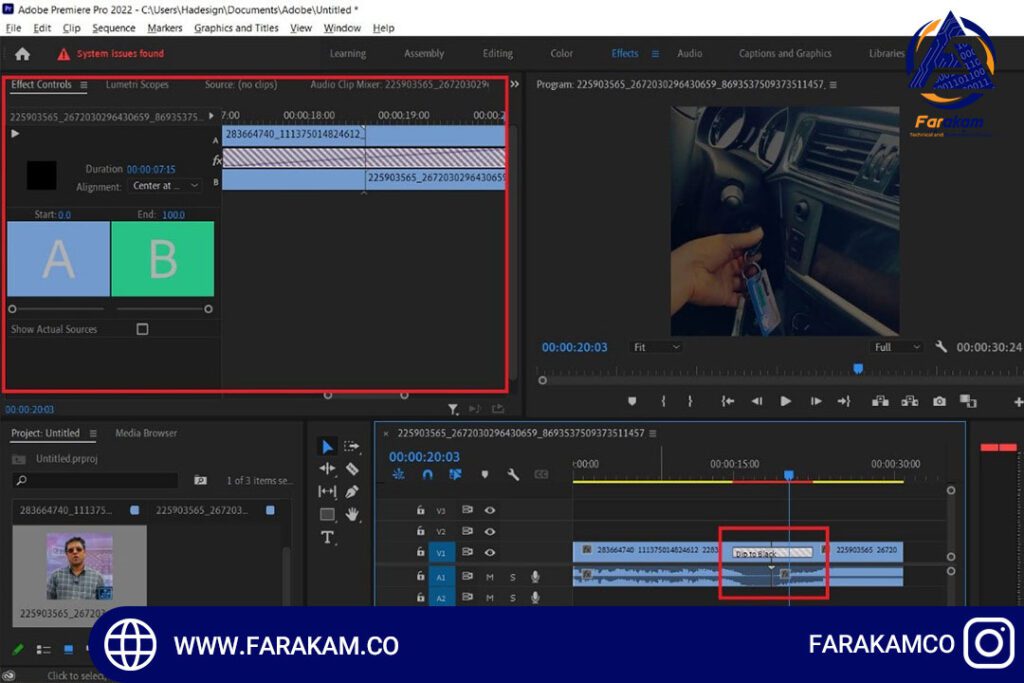
بهتمامی
این ابزارها یک ادیتور حرفهای تسلط
دارد. این ابزارها به دو دسته کلی effects و
transition تقسیم میشوند. یک قسمت جستجو در بالای این پنجره
قرار داده شده است تا ابزار مورد نظر را در آن بتوان جستجو نمود.
ترنزیشن ها برای ساخت تیزر تبلیغاتی در پریمیر:
یکی از معمولیترین کارها در تدوین، تنظیمِ یک عمل خاص در بین دو کلیپِ مجزا میباشد که به آن transition میگویند. به حداقل دو کلیپ یا دو عکس برای این کار نیاز داریم.
حتما شماهم پیش از این کلیپهایی را مشاهده نمودید که عکس های بسیاری پشتسرهم در آنها نمایش داده میشوند و میان تصاویر جلوههای گرافیکی مختلف اتفاق میفتد که تصویر جدید را به تصویر قبل مرتبط مینماید.
به منظور اعمال یک transition ابتدا از پنجرهی import باید دو کلیپ یا عکس را به پنجرهی Timeline درگ نمایید. (دقت نمایید که هر دو کلیپ را در یک لاین و در کنار هم قرار دهید) سپس به پنجرهی Effects بروید و از بخش Video Transitions وارد قسمت Dissolve شده و گزینهی Dip to Black را انتخاب نمایید و آن را بین دو کلیپ واقع در پنجرهی Timeline درگ نمایید. با این کار یک مستطیل سفید کوچک در بین مستطیلهای آبیِ کلیپها به نمایش در میاید. با کلیک بر روی آن مستطیل سفید، تنظیمات آن در پنجرهی Effect Controls به نمایش درآمده که در آن میتوان با تغییر Duration مدتزمان اعمال این ترنزیشن را تغییر داد.
اکثر ترنزیشنها را سعی کنید امتحان کنید تا در صورت لزوم ترنزیشنهایی که مورد پسند شماست را در ذهن داشته باشید. شایان ذکر است که بهغیر از ترنزیشنها، افکتها و پریستها نیز در پنجرهی Effect وجود دارند که میتوان آنها را بر روی کلیپها اعمال کرد. تغییراتی از قبیل: اصلاح رنگ، تغییر استایل، بلوری کردن و صدها تغییر دیگر که بررسی آنها از حوصلهی این مقاله خارج است.
اکثر ترنزیشنها را سعی کنید امتحان کنید تا در صورت لزوم ترنزیشنهایی که مورد پسند شماست را در ذهن داشته باشید. شایان ذکر است که بهغیر از ترنزیشنها، افکتها و پریستها نیز در پنجرهی Effect وجود دارند که میتوان آنها را بر روی کلیپها اعمال کرد. تغییراتی از قبیل: اصلاح رنگ، تغییر استایل، بلوری کردن و صدها تغییر دیگر که بررسی آنها از حوصلهی این مقاله خارج است.
در مورد نرم افزار safetica بیشتر بدانید


دیدگاه خود را بنویسید